5 façons simples de connecter un ordinateur portable à un moniteur
Saviez-vous queneuf foyers connectés sur 10en Australie possèdent un PC ou un ordinateur portable? Ou que plus de 40% des foyers australiens disposent également d'une télévision connectée à Internet?C...
12/12/2021
Saviez-vous que
neuf foyers connectés sur 10
en Australie possèdent un PC ou un ordinateur portable? Ou que plus de 40% des foyers australiens disposent également d'une télévision connectée à Internet?
C'est vrai! De plus, il y a maintenant environ
40 millions d'ordinateurs
rien qu'en Australie.
Aussi étonnants que soient les PC et les ordinateurs portables, leur affichage sur un seul écran peut être un peu trop limitatif. Surtout pour ceux qui effectuent plusieurs tâches et ont besoin d'ouvrir plus de programmes et d'applications que l'utilisateur moyen.
La bonne nouvelle est qu'il existe plusieurs façons simples de configurer votre ordinateur portable afin que vous puissiez utiliser un autre moniteur avec. Cela signifie que vous pouvez avoir plusieurs écrans d'affichage avec un seul ordinateur portable.
Prêt à tirer le meilleur parti de votre ordinateur portable? Alors continuez à lire car nous avons couvert cinq des meilleures façons de connecter votre ordinateur portable à un écran externe!
1. Utilisez un câble HDMI pour connecter votre ordinateur portable au moniteur
HDMI signifie High-Definition Multimedia Interface. C'est l'une des normes audio/vidéo les plus couramment utilisées aujourd'hui. Il est capable de fournir des signaux AV haute définition sur un seul câble.
La plupart des ordinateurs portables modernes sont équipés d'au moins un port HDMI que vous pouvez connecter à un écran d'ordinateur. Vous n'avez besoin que d'un câble HDMI, connectez l'une de ses extrémités à votre ordinateur portable et l'autre extrémité à l'écran.
Avant d'acheter un câble HDMI, assurez-vous de vérifier d'abord les entrées d'affichage de votre moniteur. . Confirmez que vous disposez d'un port HDMI, car il ressemble (et fonctionne) beaucoup à l'entrée DisplayPort. Mais tant que vous avez l'un des
meilleurs moniteurs haute définition
, soyez assuré qu'il est livré avec un port HDMI.
2. Étendez votre écran avec un câble DisplayPort
DisplayPort (DP), comme HDMI, peut également transmettre des signaux audio et vidéo HD depuis un ordinateur portable, par exemple un moniteur LG. En fait, DP est plus courant que HDMI sur les écrans d'ordinateur.
Une façon de dire que votre ordinateur portable et votre moniteur ont DisplayPort est l'apparence du port lui-même. DP a cinq côtés, avec un coin supérieur droit incliné. HDMI a huit côtés, les coins gauche et droit semblant identiques.
Même si votre ordinateur portable possède à la fois des sorties HDMI et DP, votre moniteur peut n'avoir qu'une entrée DP. Dans ce cas, vous aurez besoin d'un
câble DisplayPort mâle à mâle
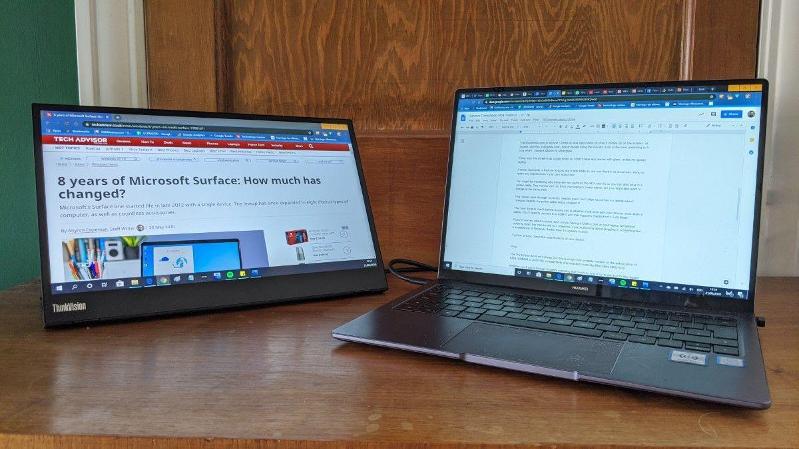
@jb140 - I have dual Dell 24" monitors, just need to figure out how to connect both to MBP.I use the laptop screen + monitor easily though
— Nicholas Mercer Sat Feb 20 05:34:46 +0000 2010
. Une extrémité va dans la sortie DP de votre ordinateur portable, tandis que l'autre va dans l'entrée DP de l'écran externe.
3. Connectez-vous avec un câble USB-C
Certains ordinateurs portables peuvent également être livrés avec une option de sortie vidéo USB-C (Thunderbolt3). Si votre moniteur dispose de ce port, vous pouvez le configurer pour étendre l'affichage de votre ordinateur portable.
Vous pouvez soit connecter directement la sortie USB-C de votre ordinateur portable à l'entrée USB-C de votre moniteur. Vous pouvez également utiliser un adaptateur USB-C pour les entrées HDMI ou DisplayPort.
4. Utilisez un câble DVI
De toutes les options d'affichage de cette liste, l'interface visuelle numérique (DVI) est la "plus ancienne". Cela signifie que c'est aussi le plus bas en termes de qualité vidéo. Cependant, il peut toujours afficher une résolution allant jusqu'à 2560 x 1600.
Si vous avez un écran d'ordinateur plus ancien, il y a de fortes chances que vous n'ayez qu'une entrée DVI. Vous pouvez facilement connecter un câble DVI de votre ordinateur portable à l'écran, mais ne vous attendez pas à une qualité vidéo incroyable. Si ce que vous recherchez est un affichage haut de gamme, alors investissez dans une mise à niveau du moniteur.
5. Obtenez un adaptateur
Disons que votre ordinateur portable dispose d'une sortie DisplayPort mais que vous préférez le connecter à votre moniteur HP avec un câble HDMI. Dans ce cas, vous pouvez utiliser un
Adaptateur DisplayPort vers HDMI
ou un
Dongle DisplayPort vers HDMI
.
Vous trouverez également des adaptateurs et des dongles pour convertir les signaux, tels que HDMI vers VGA.
Renforcez la puissance de votre ordinateur portable avec ces techniques d'extension d'affichage
Voilà, votre guide ultime pour connecter votre ordinateur portable à un écran externe. Que vous ayez un moniteur LG ou Lenovo, tout ce dont vous avez besoin est le bon câble pour étendre l'écran de votre ordinateur portable. En faisant cela, vous pouvez faire passer vos prouesses multitâches au niveau supérieur.
Vous souhaitez en savoir plus sur les moniteurs reconditionnés et les configurations de PC? Alors n'hésitez pas à
contactez-nous maintenant
! Nous pouvons vous aider à investir dans le bon équipement pour mettre à niveau votre poste de travail.

![[100% RÉSOLU] Comment réparer un ordinateur portable Dell gagné [100% RÉSOLU] Comment réparer un ordinateur portable Dell gagné](http://website-google-hk.oss-cn-hongkong.aliyuncs.com/drawing/38/2022-3-1/2639.jpeg)


